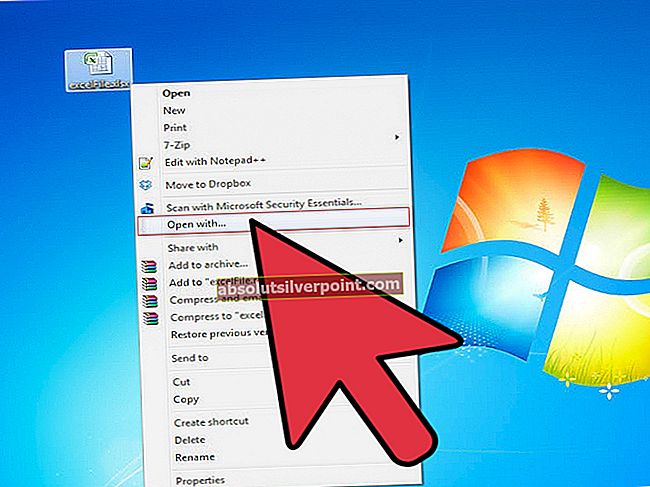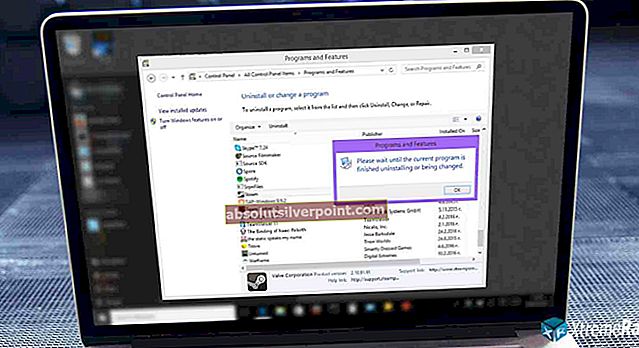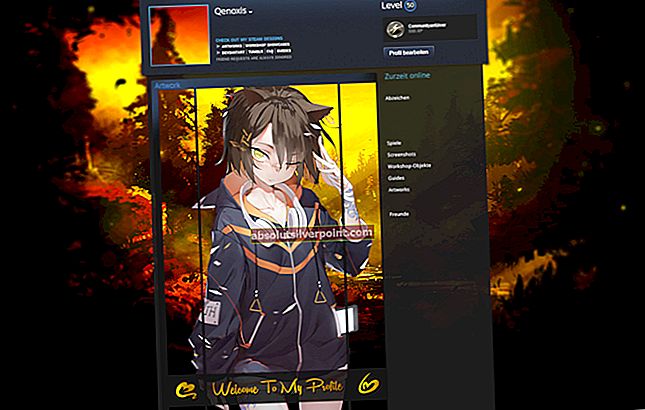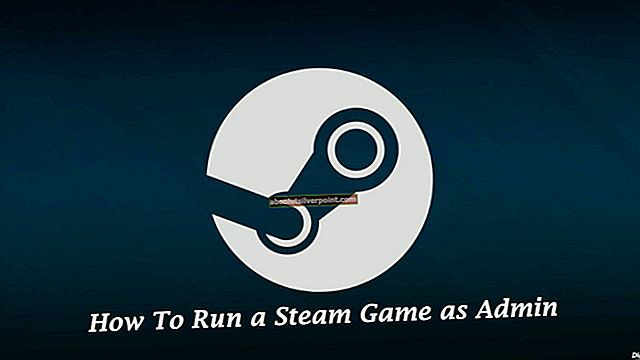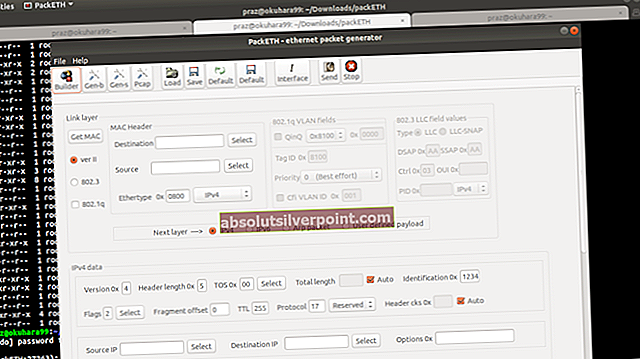Hráči dostali veľa správ, že po kliknutí na spúšťač Sims 4 aplikácia nereaguje a nevykazuje žiadne známky spracovania. Nie je vidieť žiadna akcia a je to, akoby ste vôbec neklikli na spúšťač. Ďalej môžete tiež zažiť Sims 4 hrať možnosť sivá.
Tento jav sa objavil najmä na konci rokov 2014 a 2017 a bol považovaný za jednu z najväčších chýb v hre. Toto chybové hlásenie sa spúšťa z rôznych dôvodov a zvyčajne je opravené bez zásadného technického riešenia. Pozrite sa na riešenia uvedené nižšie:
Riešenie 1: Oprava Simov 4
Predtým, ako začneme hľadať ďalšie nezrovnalosti v hre, mali by sme skontrolovať, či vo vašej hernej štruktúre nie sú zlé konfigurácie alebo poškodené súbory. Hry sa neustále aktualizujú, aby vylepšili chyby alebo pridali nové funkcie. Je možné, že pri aktualizácii herných modulov sa niektoré z nich nenainštalovali správne alebo im chýbali súbory. Pokúsime sa hru opraviť, aby to všetko mohol vyriešiť sám klient.
- Spustite Origin pomocou spúšťača a prejdite na „Moje hry”.
- Nájdite svoju Simíkovia kliknite na ňu pravým tlačidlom myši a vyberte „Oprava hry”.

- Počkajte na úplné dokončenie procesu. Urobte a reštart a skontrolujte, či je možné hru úspešne spustiť.
Riešenie 2: Zakázanie antivírusového softvéru
Dôvod, prečo sa táto chyba môže vyskytovať znova a znova, je interferencia s antivírusovým softvérom nainštalovaným vo vašom počítači. Existuje niekoľko možností, ktoré chránia váš počítač monitorovaním rôznych spustených aplikácií a druhu zdrojov, ktoré používajú.
V tomto riešení musíte preskúmať seba a skontrolujte, či existuje nejaké nastavenie vášho antivírusu, ktoré by mohlo poskytovať tieto služby. Ďalej by ste mali pridať Sims 4 ako výnimku zabrániť všetkým týmto problémom.

Ak problém stále nemôžete vyriešiť, môžete antivírusový program úplne vypnúť. Po deaktivácii reštartujte počítač a zistite, či máte na stránky prístup bez problémov.
Riešenie 3: Kontrola programov tretích strán a už spustených inštancií
Nie je prekvapením, že aplikácie tretích strán vždy súťažia o zdroje vo vašom systéme a môžu spôsobiť, že Sims 4 bude konať neprirodzene a spôsobiť neočakávané chyby. Ďalej sa tiež ukázalo, že na pozadí už bežala inštancia Sims 4. Ak je program už spustený, je možné, že nebude možné použiť iný príklad.
- Stlačte Windows + R a zadajte „taskmgr”V dialógovom okne a stlačte kláves Enter.
- Keď sa nachádzate v správcovi úloh, musíte hľadať dve veci; najskôr by ste mali skontrolovať, či nejaké existujú prípady Sims 4 bežiaci na vašom počítači. Ak existujú, mali by ste ich zavrieť a skúsiť znova spustiť Sims 4 zo spúšťača. Druhá vec, ktorú hľadáte, je programov. Akýkoľvek typ programu, ktorý môže spotrebovávať zdroje alebo môže bežať na pozadí. Niektoré príklady sú Raptr a Vlkodlak.

- Ukončite úlohu a skúste hru spustiť znova.
Riešenie 4: Napájanie na bicykli
Napájanie na bicykli je proces úplného vypnutia a opätovného zapnutia počítača. Medzi dôvody cyklovania energie patrí napríklad to, že elektronické zariadenie inicializuje svoju sadu konfiguračných parametrov alebo sa zotavuje z nereagujúceho stavu alebo modulu. Používa sa tiež na resetovanie všetkých sieťových konfigurácií, pretože všetky sa stratia, keď notebook úplne vypnete.
- Zapnutie a vypnutie notebooku vypni to správne a odstráňte z neho všetky vodiče.
- Ďalej odstráňte batériu správne a odpojiť to. Stlačte tlačidlo Tlačidlo napájania na 1 minútu.
- Teraz počkajte približne 2 - 3 minúty a potom znova zapojte batériu. Batériu vyberiete z dôvodu, aby ste sa ubezpečili, že sú všetky kondenzátory správne vybité a že sa stratia všetky dáta uložené v pamäti RAM. Po opätovnom zapnutí notebooku skontrolujte, či sa problém nevyriešil.
V prípade počítača ho úplne vypnite, odpojiť všetky moduly a vyberte hlavná sila kábel. Teraz po čakaní na požadovaný čas všetko zapojte späť a skontrolujte, či sa tým problém nevyriešil.
Riešenie 5: Beží v režime kompatibility
Ďalšou vecou, ktorú môžeme vyskúšať predtým, ako si doprajeme ďalšie technické riešenia, je spustenie simíkov v režime kompatibility pre iné verzie systému Windows. Objavilo sa množstvo správ, že spustenie hry v režime kompatibility problém okamžite vyriešilo. Režim kompatibility spustí hru s nastaveniami a konfiguráciami pre staršiu verziu operačného systému namiesto pre najnovšiu nainštalovanú v počítači.
- Pravým tlačidlom myši kliknite na aplikáciu Sims 4 a vyberte „Vlastnosti”.
- Keď ste vo vlastnostiach, vyberte ikonu Kompatibilita Skontrolujte možnosť Tento program spustite v režime kompatibility pre a vyberte iný operačný systém. Najlepšie je používať Windows 8 alebo 7.

- Stlačením tlačidla Použiť uložte zmeny a ukončite prácu. Teraz úplne reštartujte počítač a skontrolujte, či sa problém nevyriešil.
Riešenie 6: Kontrola módov v Sims 4
Ďalšou vecou, ktorú by ste mali skontrolovať, sú mody, ktoré používate vo svojej hre. Mody sú v skutočnosti jednotlivé súbory, ktoré upravujú správanie hry prepísaním niektorých nastavení skladu a funkcií. Nie sú vyvíjané vývojármi hier. Namiesto toho ich vyvíjajú jednotlivci alebo herní nadšenci.
- Presuňte priečinok mods na plochu. Vystrihnúť vložte celý priečinok.
- Teraz začať hra. Ak sa problém týkal niektorého z poškodených režimov, hra sa spustí bez problémov. Ak sa hra spustí, postupujte podľa ďalších krokov.
- Teraz otvorte priečinok mod na ploche, kópia niekoľko módov a vložte ich do nového priečinka modov generovaného automaticky hrou. Teraz to skúste hrať.

- Ak sa hra bude hrať, môžete skopírovať ďalšiu dávku režimov do priečinka a skúste to znova. Keď hra prestane bežať, môžete ľahko zistiť, ktorý režim spôsobuje problém, aby ste ho mohli izolovať.
Riešenie 7: Vytvorenie nového používateľského účtu správcu
Ďalšou vecou, ktorú môžeme vyskúšať, je vytvorenie súboru nový užívateľský účet. Toto je známy problém v systéme Windows, kde sa používateľské účty poškodia alebo v dôsledku poškodenia niektorých modulov niektoré funkcie v používateľskom profile nefungujú podľa očakávania.
Môžete si prečítať nášho sprievodcu, ako vytvoriť nový používateľský účet a preniesť doň všetky existujúce údaje. Pred prenosom akýchkoľvek údajov sa uistite, že Simíci 4 v novom používateľskom účte funguje perfektne. Ak je, až potom prenesie údaje a odstráni váš starý profil. Pred vykonaním tohto riešenia sa odporúča zálohovať vaše dôležité údaje.
Riešenie 8: Výzva na stiahnutie
Ďalším trikom, ktorý môžeme vyskúšať, je vyzvať Origin, aby znovu nainštaloval Sims 4 do vášho počítača. Toto prinúti Origin prehodnotiť všetky súbory a inicializovať postup sťahovania. Dômyselne oklameme Origin, aby si myslel, že bol stiahnutý celý súbor, aby hru spustil a správal sa k nej, akoby bol práve nainštalovaný.
- Zavrieť pôvod Na ukončenie procesu tiež použite správcu úloh.
- Teraz prejdite do nasledujúceho adresára:
C: \ programové súbory (x86) \ origin hry \
Umiestnenie sa môže trochu líšiť v závislosti od toho, kde ste hru pôvodne nainštalovali.
Tu bude umiestnený priečinok s názvom „Sims 4“. Kópia celý priečinok do ľubovoľného dočasné umiestnenie napríklad D: \ Temp.
- Teraz spustite Origin a skúste spustiť Sims 4. Bude zobrazí výzvu na stiahnutie celé balenie. Namiesto sťahovania celej veci znova zatvorte Origin.
- Teraz presuňte priečinok Sims 4 z dočasného umiestnenia späť do tohto priečinka a vymeniť podľa potreby novovytvorený priečinok.
- Teraz spusteniePôvodešte raz a skontrolujte, či je možné hru bez problémov spustiť.
Riešenie 9: Preinštalovanie aplikácie Origin
Origin je platforma pre online hranie hier, digitálnu distribúciu a správu digitálnych práv vyvinutá spoločnosťou Electronic Arts, ktorá umožňuje používateľom nakupovať hry na internete pre PC a mobilné platformy a sťahovať ich spolu s klientom Origin. Toto musíte používať na hranie Sims 4 na počítači.
- Skopírujte priečinok Sims 4 z Origin ručne na iné miesto a aplikáciu úplne odinštalujte.
- Po odinštalovaní aplikácie prejdite na oficiálnu webovú stránku a znova stiahnite klienta.

- Teraz kópia priečinok Sims 4 späť do Origin a klienta správne obnovte. Dúfajme, že hra bude detekovaná a bude ju možné spustiť s čerstvou kópiou Origin.
Tip: Ak problémy stále pretrvávajú, skúste spustiť aplikáciu v režime „Offline“ a skontrolujte, či to funguje dobre. Môžete tiež skúsiť vyčistiť medzipamäť.
Riešenie 10: Čisté zavedenie počítača
Ak všetky vyššie uvedené riešenia nefungujú, môžeme vyskúšať Clean Booting. Toto spustenie umožňuje počítaču zapnúť sa s minimálnou sadou ovládačov a programov. Povolené sú iba základné, zatiaľ čo všetky ostatné služby zakázané. Ak sa chyba v tomto režime nevyskytuje, mali by ste procesy znova povoliť iba pomocou malé kúsky a skontrolujte, či sa chyba vráti. Ak sa tak nestane, môžete zapnúť ďalší blok a skontrolovať. Týmto spôsobom budete schopní diagnostikovať, ktorý proces spôsobuje problém.
- Stlačte Windows + R na spustenie aplikácie Spustiť. Napíš „msconfig”V dialógovom okne a stlačte kláves Enter.
- Prejdite na kartu Služby v hornej časti obrazovky. Skontrolujte riadok, ktorý hovorí „Skryť všetky služby spoločnosti Microsoft“. Akonáhle kliknete na toto, deaktivujú sa všetky služby spoločnosti Microsoft a zanechajú sa za vami všetky služby tretích strán (môžete tiež zakázať všetky procesy súvisiace so spoločnosťou Microsoft a podrobnejšie skontrolovať, či problém nespôsobujú žiadne služby tretích strán).
- Teraz kliknite na „Zakázať všetky”Tlačidlo umiestnené v dolnej časti v ľavej časti okna. Všetky služby tretích strán budú teraz zakázané.
- Kliknite Podať žiadosť uložiť zmeny a ukončiť.

- Teraz prejdite na kartu Spustenie a kliknite na možnosť „Otvorte Správcu úloh“. Budete presmerovaní do správcu úloh, kde budú uvedené všetky aplikácie / služby, ktoré sa spustia po spustení počítača.

- Vyberte každú službu jednu po druhej a kliknite na „Zakázať”V pravej dolnej časti okna.

- Teraz reštartujte počítač a skontrolujte, či môžete Sims 4 spustiť správne. Ak môžete, povoľte malý blok (vysvetlený na začiatku) a potom znova skontrolujte. Ak diagnostikujete konkrétnu službu, môžete ju skúsiť reštartovať alebo deaktivovať pomocou okna služieb. Ak je to aplikácia spôsobujúca problém, môžete ju ľahko odinštalovať.